Excel多个表格怎么合并并实现数据同步?
脚本之家
多个工作表中的数据怎么合并到一个表中?别告诉我你还在一个个的手动去复制、粘贴,那样太浪费时间了。这里,给大家分享一个不错的方法。
1、需要合并的表格数据

如下图所示,这里我随便准备了一些数据,将多工作表数据合并到一个表格中。

2、PQ 合并数据

这里,我们用的是 Power Query 功能,注意,在 Excel2010~2013 的版本没有该项功能,需要到官网下载 Power Query 插件才能够使用,2016 或以上版本才有。
01、首先,我们新建一个工作簿,然后进入「数据」-「获取和转换」-「新建查询」-「从文件」-「从工作簿」找到我们的表格存放路径,将其导入进来。
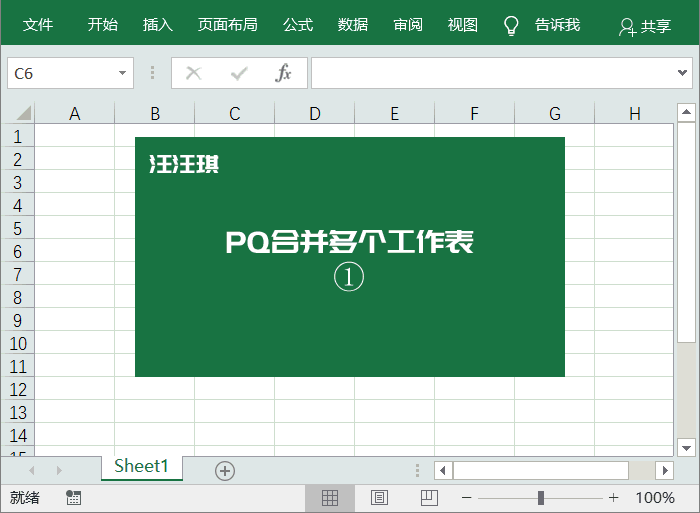
02、我们选中表格,点击下方的「转换数据」,选中「Data」该列,点击「管理列」-「删除列」-「删除其他列」。点击「Data」旁边的按钮,取消勾选「使用原始列名作为前缀」,确定。
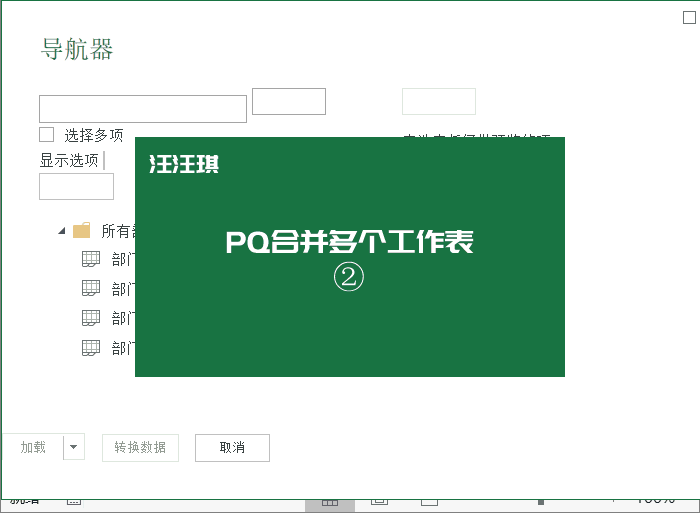
03、此时,我们可以看到合并的数据之间都有“姓名”和“销售额”,我们该如何取消呢?点击「转换」-「将第一行用作标题」。然后点击“姓名”的下拉按钮,在其中找到“姓名”,取消勾选确定即可。

04、最后,我们点击「关闭」-「关闭并上载」-「关闭并上载」。现在,我们就已经将所有工作表数据全部合并到一个工作表中了。

3、合并的表格能自动同步更新数据

这就是 Power Query 的强大之处!我们将所有的 Sheet 合并到一个表格中以后,如果我们修改添加新内容,或者增加更多的 Sheet,我们合并后的表格都会得到更新!
01、下面让我们一起来看看吧!我来在之前的原始表格中随便增加一些内容后保存。
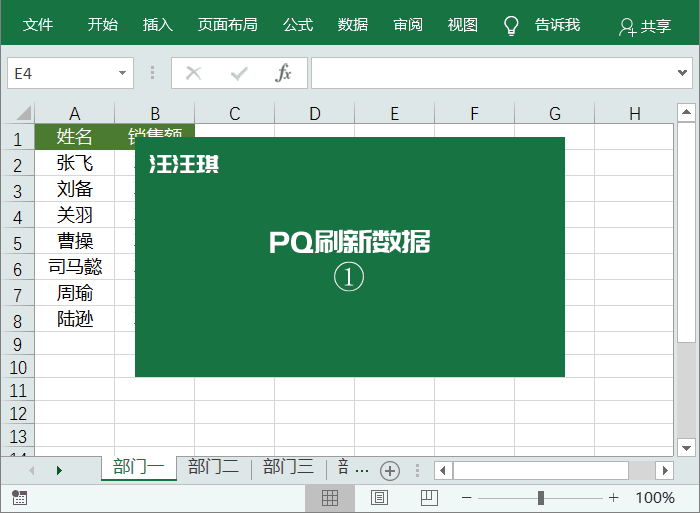
02、回到合并后的表格中,右键选择任意单元格,点击其中的「刷新」按钮,看到了吧,数据自动更新了!

本文来自微信公众号:Word 联盟 (ID:Wordlm123),作者:汪汪琪
以上就是Excel合并多工作表数据并实现同步更新技巧,希望大家喜欢,请继续关注脚本之家。
相关推荐:

